7 najlepších tipov a trikov pre fotoaparáty OnePlus 11
Rôzne / / April 05, 2023
S úplne novým OnePlus 11 spoločnosť predstavila svoje doteraz najlepšie nastavenie fotoaparátu, vrátane hlavného 50MP primárneho snímača a softvérového ladenia od Hasselblad. Ako je to však s každým fotoaparátom telefónu, samotný softvér a hardvér fotoaparát nedefinujú. Ak chcete posunúť svoju hru s fotoaparátom na vyššiu úroveň, je čas, aby ste dostali do rúk niektoré z najlepších tipov a trikov pre fotoaparát OnePlus 11.

Od hrania sa s efektom bokeh vašich záberov portrétov a skúšania elegantných filtrov v nočnom režime až po používanie inteligentného zvuku vo vašich videách, máme v rukáve niekoľko šikovných tipov na fotoaparát OnePlus 11.
Takže bez ďalších okolkov sa pozrime na niektoré z najlepších tipov a trikov pre fotoaparát OnePlus 11 na zlepšenie vašej fotografickej hry. Predtým však možno budete chcieť skontrolovať nasledujúce:
- Tu sú najlepšie tipy a triky OnePlus 11
- Tu je návod, ako na to spravovať a prispôsobovať ovládacie prvky na slúchadlách OnePlus Buds
- Zachyťte s nimi úžasné selfie skvelé statívy na telefón s kruhovým svetlom
1. Preskúmajte režim Makro
OnePlus 11 prichádza s 48MP ultraširokouhlým snímačom, ktorý možno použiť aj na zachytávanie makro záberov. To sa hodí, keď chcete zblízka nasnímať kvety alebo malé predmety s dobrými detailmi (pozri najlepší objektív fotoaparátu pre makro fotografiu). Keďže telefón využíva 48MP snímač, zábery ponúkajú pridané detaily v porovnaní s fotografiami zhotovenými konkurenčnými zariadeniami s 2MP makro snímačom.
Ak chcete prepnúť režimy Makro, otvorte aplikáciu fotoaparátu v režime fotografie a potom klepnite na ikonu s 3 bodkami v pravom hornom rohu. Zobrazí sa možnosť Automatické makro.


Odtiaľto môžete nastaviť makro na vypnutie alebo na automatické fungovanie.


Po aktivácii režimu automatického makra všetko, čo musíte urobiť, je nasmerovať fotoaparát blízko k malému objektu. Fotoaparát sa automaticky prepne do režimu Makro, ktorý vám umožní ľahko zhotovovať detailné makro zábery.

2. Použite funkciu Smart Audio vo videách
Fotoaparát OnePlus 11 dokáže nahrávať úžasné videá. Vedeli ste však, že môžete zlepšiť aj kvalitu zvuku týchto videí? Telefón je vybavený funkciou Smart Audio, ktorá automaticky nahráva zvuk v stereo nastavení a tiež eliminuje hluk vetra. A čo viac, priblíženie objektu počas nahrávania podľa toho upraví zvuk.
Ak chcete povoliť funkciu Smart Audio vo videách, otvorte aplikáciu fotoaparátu v režime fotografie alebo videa a klepnite na ikonu s tromi bodkami v pravom hornom rohu. Odtiaľ klepnite na Nastavenia.
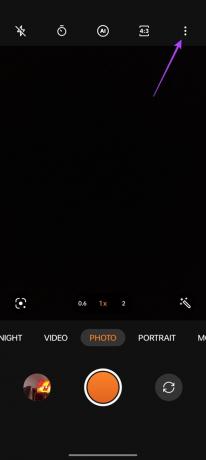
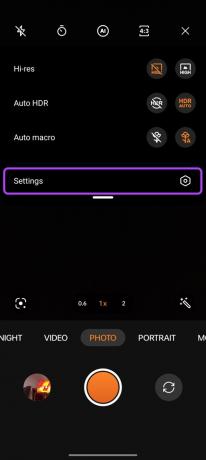
Teraz prejdite nadol do časti Video a klepnite na Zvukové efekty. Prepnite nastavenie zo štandardného na inteligentné a je to.


3. Klikacie snímky vo vysokom rozlíšení (50 MP a 48 MP)
OnePlus 11 prichádza s vlajkovou loďou 50MP snímača Sony IMX890 pre primárny fotoaparát, zatiaľ čo pre svoj ultraširoký fotoaparát využíva 48MP snímač Sony IMX581. V predvolenom nastavení však telefón zachytáva obrázky zložené z pixelov. To znamená, že ak chcete, môžete z OnePlus 11 zachytiť obrázky vo vysokom rozlíšení.
Ak to chcete urobiť, otvorte aplikáciu fotoaparátu v režime Foto a klepnite na ikonu s 3 bodkami v pravom hornom rohu. Tu povoľte prepínač vedľa položky Hi-res.


Všetky vaše zábery budú teraz zachytené v plnom rozlíšení. Medzi primárnym snímačom a snímačom UW môžete prepínať klepnutím na hodnotu priblíženia nižšie.

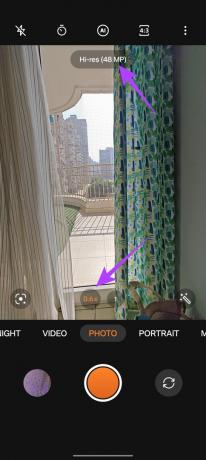
4. Použite režim Raw+
OnePlus 11 je najnovší telefón spoločnosti, ktorý prichádza s vylepšeniami fotoaparátu Hasselblad. Aj keď máte správny režim RAW, telefón je dodávaný aj s režimom RAW+. To v podstate kombinuje flexibilitu formátu RAW s vylepšeniami AI od Hasselbladu. Výsledkom je vyšší dynamický rozsah záberu. Zároveň je fotografia zachytená vo formáte DNG pre bezstratovú úpravu.
Ak chcete použiť režim RAW+, ťahajte prstom doľava na spodnom páse, kým sa nezobrazí možnosť Viac. Tu klepnite na Pro, aby ste vstúpili do režimu Pro.
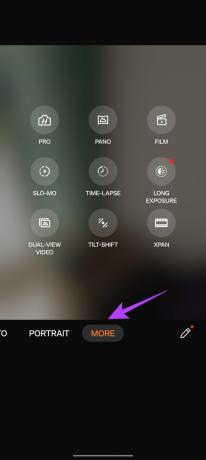

Keď ste v režime Pro, klepnite na ikonu JPG v hornej časti a prepnite ju na RAW Plus.

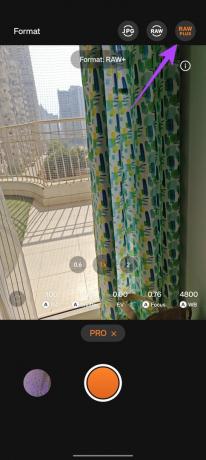
A je to! Všetky zábery, ktoré teraz zachytíte, sa uložia vo formáte DNG s vylepšeniami HDR. Medzi objektívmi môžete prepínať aj klepnutím na ikonu priblíženia nižšie.
5. Vyskúšajte režim Pro Video
Keď už hovoríme o režimoch Pro, OnePlus 11 prichádza aj s profesionálnym režimom pre videá. Tento režim vám umožňuje plnú kontrolu nad rýchlosťou uzávierky, ISO a expozíciou. Získate tiež prístup k Histogramu. Okrem toho môžete dokonca nahrávať videá do protokolu LOG pre neskoršie manuálne triedenie farieb.
Ak chcete povoliť režim videa Pro, potiahnite prstom doľava na spodnom páse, kým sa nezobrazí možnosť Viac. Ďalej klepnite na režim Film.
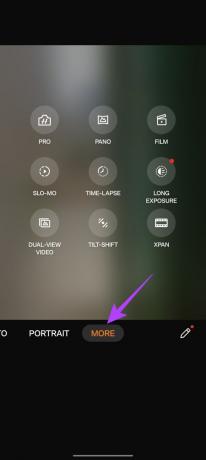
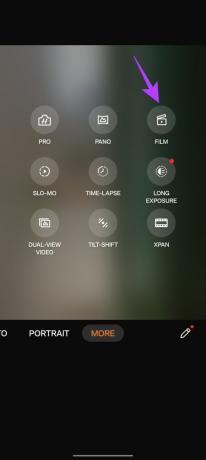
A to je všetko. Teraz máte plnú kontrolu nad svojim zariadením, aby ste mohli nahrávať video v štýle, ktorý sa vám páči.

6. Zachyťte skvelé portrétne videá
Natáčanie filmových portrétových videí je v dnešnej dobe v móde. Dobrá časť je, že OnePlus 11 prichádza s veľmi schopným režimom portrétu pre videá.
Ak ho chcete povoliť, otvorte aplikáciu Fotoaparát a potiahnutím spodného pásu prepnite do režimu videa. Teraz klepnutím na ikonu objektívu otvorte nastavenia hĺbky poľa.


Tu môžete upraviť silu bokehu portrétového videa, ktoré chcete zaznamenať.


Po dokončení stačí klepnúť kdekoľvek na obrazovku, čím túto ponuku skryjete a vrátite sa späť do režimu nahrávania videa. Všimnete si, že ikona objektívu je teraz oranžová, čo znamená, že bol povolený režim portrétu pre videá.

Teraz môžete pomocou OnePlus 11 jednoducho nahrávať videá s efektom bokeh. Upozorňujeme, že video na výšku nepodporuje ultraširokouhlý objektív.
7. Vyskúšajte nočný režim s filtrami
OnePlus 11 prichádza s obrovskými vylepšeniami v nočnom režime. To znamená, že prichádza aj s kreatívnymi filtrami, ktoré vám umožnia zachytiť jedinečné zábery pri slabom osvetlení.
Ak chcete použiť tieto filtre, prepnite sa do nočného režimu potiahnutím prstom po spodnej páske. Teraz klepnite na ikonu filtra, ako je znázornené.
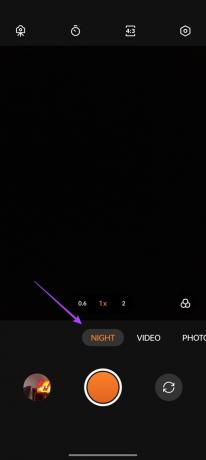
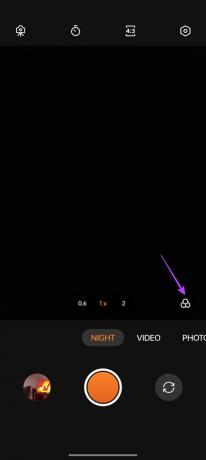
Teraz môžete prepínať medzi rôznymi filtrami a získať tak jedinečné štýly pre vaše zábery.


Moje obľúbené sú Golden a Night City, ktoré fungujú veľmi dobre, ak máte v ráme nejaké malé svetelné zdroje.
Zlepšite svoje fotografické zručnosti s fotoaparátom OnePlus 11
Toto boli niektoré z najlepších tipov a trikov pre fotoaparát OnePlus 11. Vďaka optimalizácii OnePlus, skvelému hardvéru a vynikajúcemu vyladeniu od Hasselbladu sa OnePlus 11 ukazuje ako skvelý smartfón s fotoaparátom.
Osobne mám rád režim RAW Plus, pretože rád neskôr ručne upravujem svoje fotografie. Novo pridaný režim Makro sa určite hodí aj pri snímaní ultra blízkych záberov. Dajte nám vedieť svoje obľúbené funkcie v komentároch nižšie.



